كيفية تعطيل التمرير غير النشط في نظام التشغيل Windows 10
قدمت Microsoft(Microsoft) واحدة من أكثر الميزات استقطابًا في نظام التشغيل Windows 10(Windows 10) ، التمرير غير النشط(Inactive Scrolling) . قبل تقديم هذه الميزة ، يجب عليك تحديد نافذة لتنشيطها ، وبعد ذلك يمكنك فقط التمرير عبر المحتوى. ومع ذلك ، مع تمكين هذه الميزة ، يمكنك التمرير عبر المحتوى ، حتى بدون تنشيط النافذة. تحتاج فقط إلى تحريك الماوس فوقها.
قد تبدو هذه الميزة رائعة ولكنها ليست للجميع. هناك العديد من مستخدمي Windows الذين واجهوا مشكلة التمرير العرضي. لذلك ، يرغبون في تعطيل هذه الميزة حيث يتم تمكينها في نظام التشغيل Windows 10(Windows 10) افتراضيًا.
تعطيل التمرير غير النشط(Inactive Scrolling) في نظام التشغيل Windows 10(Windows 10)
هناك طريقتان لتعطيل التمرير(Scrolling) غير النشط في نظام التشغيل Windows 10(Windows 10) . هم انهم:
- تعطيل التمرير غير النشط من الإعدادات
- تعطيل التمرير غير النشط من محرر التسجيل(Registry Editor)
دعونا نتحدث عنها بالتفصيل.
1] تعطيل(Disable Inactive) التمرير غير النشط من الإعدادات
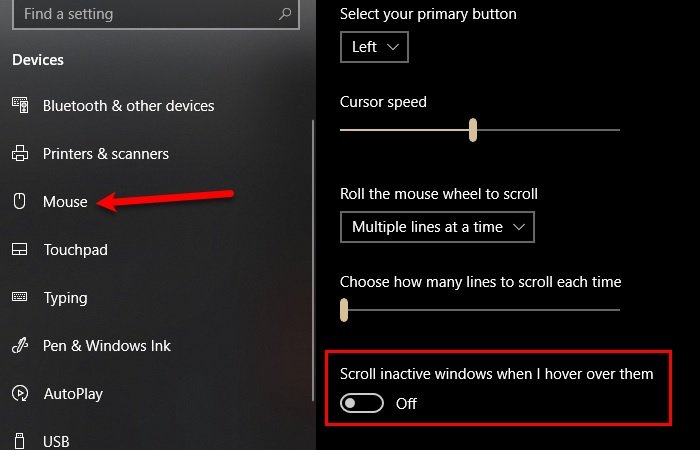
لتعطيل التمرير غير النشط من الإعدادات ، تحتاج إلى اتباع الخطوات الموصوفة:
- ابدأ الإعدادات(Settings) عن طريق Win + X > Settings .
- انقر فوق الأجهزة(Devices) من نافذة الإعدادات.
- انتقل إلى علامة التبويب الماوس(Mouse)
- استخدم زر التبديل لتعطيل " تمرير نافذة غير نشطة عند التمرير فوقها(Scroll inactive window when I hover over them) ".
سيتم تعطيل التمرير(Scrolling) غير النشط.
القراءة(Read) : يقوم الماوس في نظام التشغيل Windows 10 بالتمرير تلقائيًا لأعلى أو لأسفل .
2] تعطيل(Disable Inactive) التمرير غير النشط من محرر التسجيل(Registry Editor)

يمكنك أيضًا استخدام السجل لتعطيل التمرير(Scrolling) غير النشط في نظام التشغيل Windows 10(Windows 10) .
للقيام بذلك ، قم بتشغيل محرر التسجيل(Registry Editor) بالبحث عنه خارج قائمة ابدأ وانتقل(Start Menu) إلى الموقع التالي:
Computer\HKEY_CURRENT_USER\Control Panel\Desktop
الآن ، ابحث عن " MouseWheelRouting " ، وانقر نقرًا مزدوجًا فوقه لفتحه ، وقم بتغيير بيانات القيمة(Value data) إلى 0 ، ثم انقر فوق " موافق(OK) " .
بهذه الطريقة ، سيتم تعطيل التمرير غير النشط .(Inactive Scrolling)
نأمل أن يكون هذا قد ساعدك في تعطيل التمرير(Scrolling) غير النشط في نظام التشغيل Windows 10(Windows 10) .
قراءة التالي: (Read Next: )يقفز المؤشر أو يتحرك بشكل عشوائي أثناء الكتابة .
Related posts
Emulate Mouse نقرات بواسطة تحوم باستخدام Clickless Mouse في Windows 10
Stop mouse من النقر أو التحديد التلقائي عند التحويم في Windows 10
كيفية تغيير Mouse Hover Time في Windows 10
حركة الماوس Control بين شاشات متعددة في Windows 10
كيفية تقييد Mouse Cursor إلى جزء معين من شاشة Windows 10
كيفية تعطيل تسريع الماوس في نظام التشغيل Windows 10
كيفية تغيير سرعة الماوس في نظام التشغيل Windows 10
تعطيل Touchpad عند توصيل Mouse في Windows 10
Fix Mouse Scroll لا يعمل في قائمة ابدأ على Windows 10
Fix Wireless Mouse لا يعمل في Windows 10
18 شيئًا يجب تجربتها عندما يتجمد الماوس في نظام التشغيل Windows 10
ما هو Control Flow Guard في Windows 10 - كيفية تشغيله أو إيقافه
تمكين Enhanced Anti-Spoofing في Windows 10 Hello Face Authentication
دليل كامل لإعدادات الماوس في نظام التشغيل Windows 10
كيفية فتح ملفات .aspx على الكمبيوتر Windows 10
Mouse Pointer Lags في Windows 10 [ستجد حلا]
هل لوحة المفاتيح والماوس لا يعملان؟ إليك كيفية إصلاحها
ماذا تفعل إذا لم يتمكن ماوس Windows الخاص بك فجأة من سحب الملفات وإفلاتها
كيفية تغيير مؤشر الماوس في نظام التشغيل Windows 10
كيفية استخدام Network Sniffer Tool PktMon.exe في Windows 10
